Jak zrcadlit telefon Android na notebook nebo PC
Tipy A Triky Pro Android / / August 05, 2021
Zrcadlení obrazovky Android je způsob, jak promítnout aktuální obrazovku vašeho telefonu na další digitální zařízení, jako je notebook nebo počítač. Neustále odesílá kopii vaší obrazovky do jiného zařízení. Zrcadlení obrazovky má mnoho výhod; můžete jej použít k předvedení své práce, k dobrému hraní na velké obrazovce, ke sledování videí se všemi a mnoha dalšími.
Existuje však spousta webů, aplikací a zařízení, která vám umožní zrcadlit Android na notebook nebo počítač. Lze to provést kabelovým nebo bezdrátovým připojením. Některé z nich jsou zdarma a některé jsou placené. Můžete si vybrat podle své potřeby.
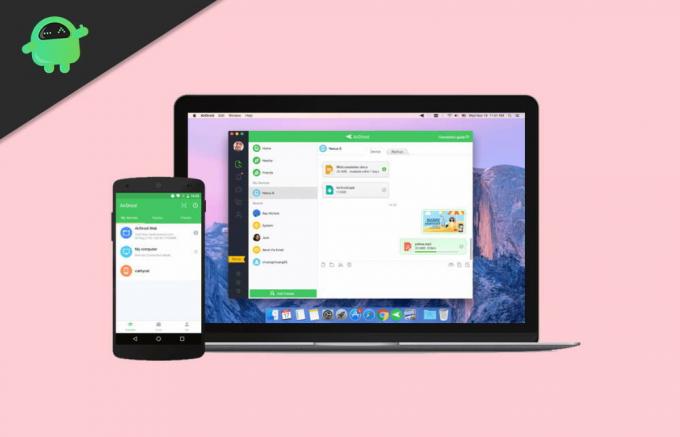
Obsah
- 1 Jak zrcadlit telefon Android na notebook nebo PC
-
2 Metoda 1 Airdroid [bezdrátový]
- 2.1 Jak zrcadlit Android na notebooku nebo PC pomocí Airdroid [Vzdálené připojení]
- 2.2 Jak zrcadlit Android na notebooku nebo PC pomocí Airdroid [QR Code]
-
3 Metoda 2 Vysor [Kabelové].
- 3.1 Kroky k zrcadlení vašeho Androidu na notebook nebo PC přes Vysor
- 3.2 Jak zapnout ladění na telefonech Android
- 3.3 Jak zrcadlit Android na notebook nebo PC přes Vysor
- 4 Závěr
Jak zrcadlit telefon Android na notebook nebo PC
V tomto článku se chystáme prozkoumat 2 metody zrcadlení telefonu Android na notebook nebo PC, jedna je bezdrátová a druhá kabelová. Obě metody mají různé výhody a nevýhody, můžete si vybrat podle svých požadavků.
Metoda 1 Airdroid [bezdrátový]
Airdroid je v nejlepší a snadno použitelné aplikaci pro zrcadlení. Je bezdrátový a je to webová technologie, kde nemusíte ani nic instalovat, ale vše, co potřebujete, je vaše zařízení Android a webový prohlížeč na jiných zařízeních. Můžete jej dokonce použít v bezdrátové síti LAN, ale pro přístup ke všem funkcím Airdroidu musíte být připojeni k internetu.
Klíčovou funkcí Airdroidu je režim vzdáleného připojení. Pokud tedy vaše a další zařízení není připojeno přes LAN, ale obě jsou připojena k internetu, stačí naskenovat QR kód a začne se zrcadlit. Vypadá jednoduše, ale atraktivní je také responzivní uživatelské rozhraní. Některé z funkcí jsou Můžete si prohlédnout protokoly hovorů, streamovat videa, pořizovat snímky obrazovky a kontrolovat také oznámení, ale také má také svá omezení. Nemůžete hrát hru ani spouštět některé aplikace. Ale stále je nejlepší, pokud jej používáte pro streamování videí.
Jak zrcadlit Android na notebooku nebo PC pomocí Airdroid [Vzdálené připojení]
Krok 1: Nejprve si stáhněte aplikaci Airdroid pro zařízení Android a počítač nebo notebook z obchodu Play a Oficiální web Airdroid, resp.
Krok 2: Spusťte aplikaci Airdroid na svém Androidu a vyplňte požadované podrobnosti a klikněte na přihlášení.

Krok 3: Poté požádá o zadání ověřovacího kódu. Přejděte tedy do svého účtu Gmail, odtud vezměte ověřovací kód, vložte jej do aplikace Airdroid a ověřte jej.
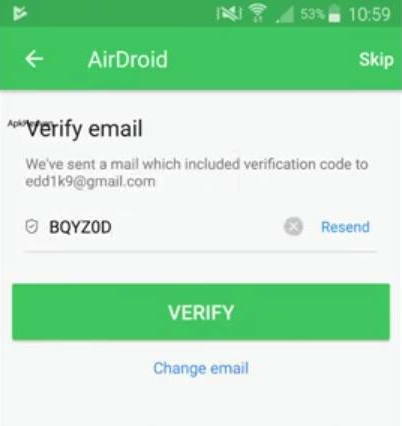
Krok 3: Nyní spusťte soubor Airdroid na počítači nebo notebooku, který si stáhnete v prvním kroku.
A umožnit přístup.
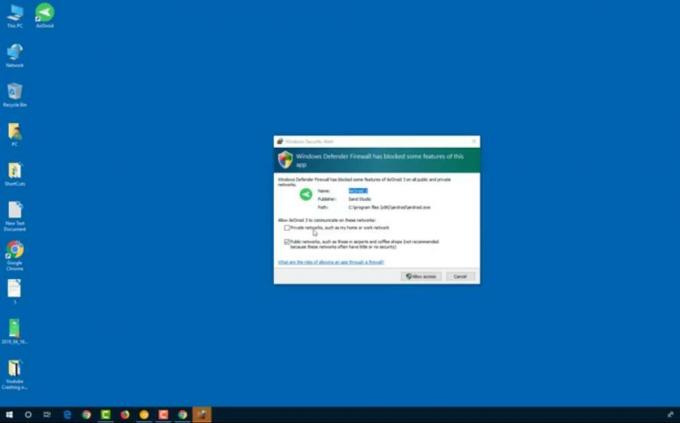
Krok 4: Zadejte své uživatelské jméno a heslo a stiskněte tlačítko pro přihlášení.
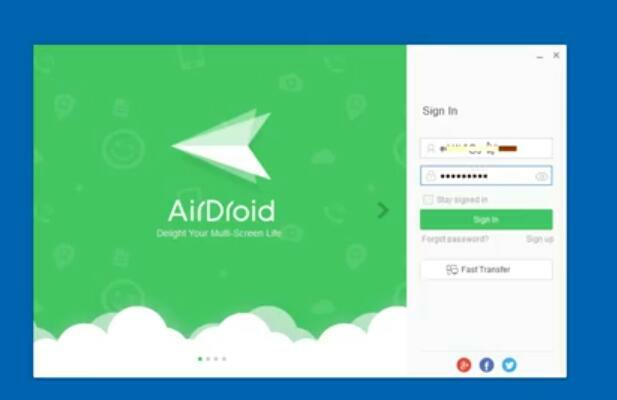
Krok 5: Nyní přejděte na kartu Airmirror a klikněte na „Zobrazit pouze režim“

Krok 6: poté otevřete aplikaci Airdroid ze svého Airdroidu a zobrazí se vyskakovací okno se zobrazením „Spustit nyní“. Klikněte na to. A začne zrcadlit váš Android na vašem PC nebo notebooku.
Jak zrcadlit Android na notebooku nebo PC pomocí Airdroid [QR Code]
Krok 1. Otevřete oficiální web Airdroid ve svém počítači a přihlaste se tam. Po přihlášení obdržíte QR kód.
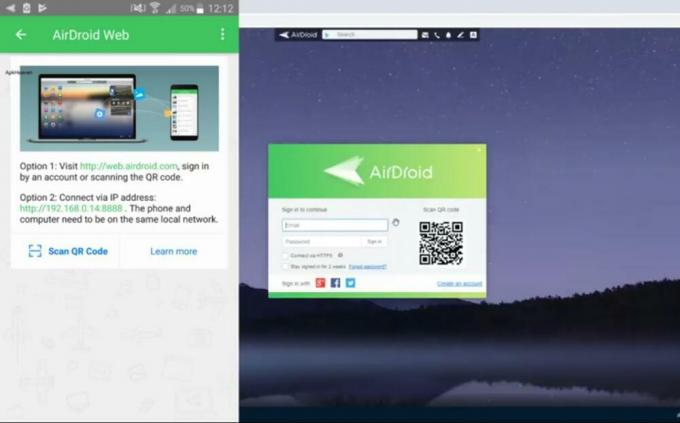
Krok 2. Nyní otevřete aplikaci pro Android Airdroid a naskenujte QR kód.
Metoda 2 Vysor [Kabelové].
vysor je jedním z nejlepších nástrojů, které vám umožňují ovládat a prohlížet obrazovku Android na PC nebo notebooku. Vysor je kompatibilní s Windows, IOS, Linux a především se všemi ostatními operačními systémy. vysor pracuje s velmi vysokou rychlostí, což má za následek poskytnutí vysoce kvalitního zrcadlení se schopností ovládat android bez zpoždění. Můžete pořizovat snímky obrazovky, přetahovat soubory, hrát hry. Poskytují také podnikové licence za velmi levné sazby pro profesionální práci.
Cena - 2,50 $ / měsíc, 10 $ / rok a 40 $ / celý život.
Kroky k zrcadlení vašeho Androidu na notebook nebo PC přes Vysor
Před instalací vaysor musíte povolit ladění USB na vašem Androidu. Pokud to nevíte, můžete postupovat podle následujících kroků:
Jak zapnout ladění na telefonech Android
Krok 1: Přejděte do Nastavení -> Systém -> O telefonu a najděte „Built Number“.
Krok 2: Klikněte sedmkrát na „Sestavit číslo“ a staňte se vývojářem.
Krok 3: Přejděte do Nastavení -> Systém a najděte tam možnost pro vývojáře.
Krok 4: Přejděte trochu dolů a najdete tam „ladění USB“.
Krok 5: Klikněte na „Ladění USB“ a povolte požadovaná oprávnění.
Jak zrcadlit Android na notebook nebo PC přes Vysor
Krok 1: Po zapnutí ladění USB otevřete webový prohlížeč v počítači nebo notebooku a přejděte na Vaysor's oficiální web a odtud si jej stáhněte a pro Android jednoduše přejděte do obchodu a stáhněte a nainstalujte jej odtud.
Krok 2: Nyní je čas jej nainstalovat do počítače nebo notebooku. Spusťte stažený soubor a povolte přístup.
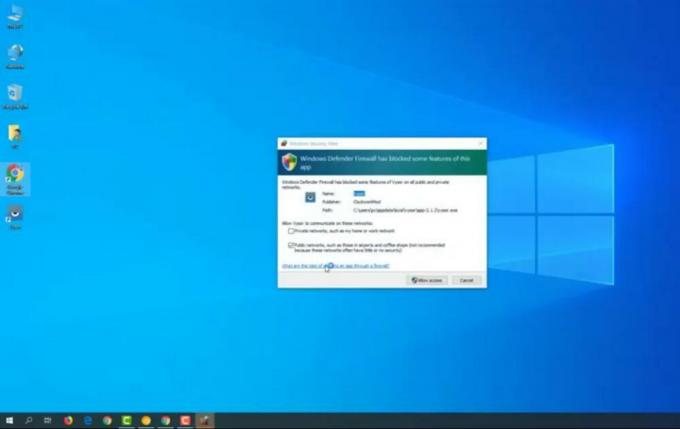
Krok 3: Po povolení přístupu se zobrazí nové okno, které klikne na první možnost ze stavového pole, jak je znázorněno na následujícím snímku obrazovky.

Krok 4: Nyní se přihlaste pomocí svého účtu Google.

Krok 5: Přejděte do svého Gmailu a klikněte na Povolit přístup, zkopírujte kód a vložte jej do Vaysor.
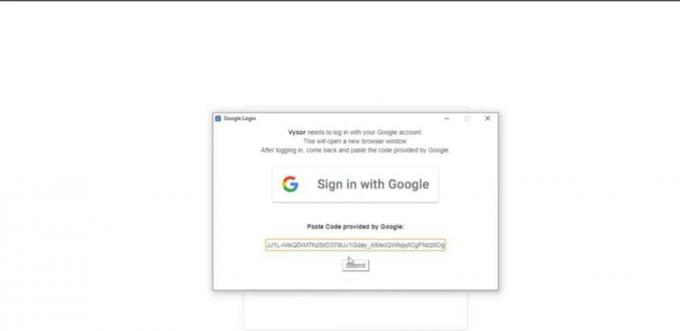
Krok 6: Nyní připojte svůj Android k PC pomocí kabelu USB.
Krok 7: Až se zobrazí oznámení „Vaysor zjistil zařízení“, klikněte na „Zobrazit“.
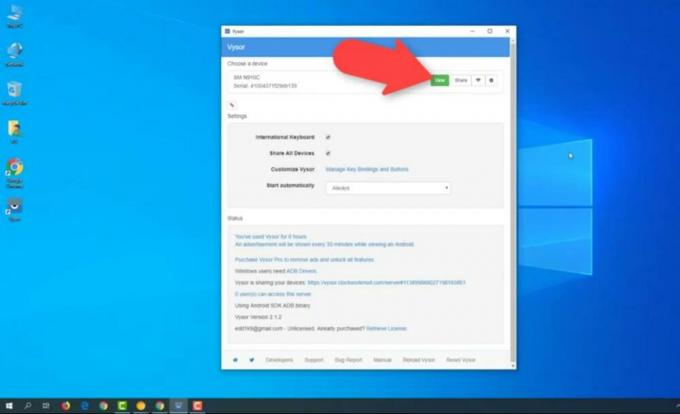
A JE TO! Nyní můžete hrát hry, sledovat filmy nebo dělat na velké obrazovce cokoli chcete.
Závěr
Jednalo se tedy o to, jak zrcadlit telefon Android na notebook nebo PC. V tomto článku jsme si ukázali jednu kabelovou a jednu bezdrátovou metodu. Airdroid neumožňuje hrát hry a ovládat telefony Android, takže je vhodný pouze pro streamování videí a správu souborů. Pokud chcete vysoce kvalitní zrcadlení a schopnost ovládat telefony Android, můžete si zakoupit členství Vaysor. Doufám, že vám tento článek pomůže. Děkuji za přečtení.
Výběr redakce:
- Nejlepší aplikace pro zrcadlení obrazovky pro Android, iPhone a Windows
- Uložit fotografie Google do naší galerie telefonů?
- Jak zkontrolovat kapacitu zařízení pro zpracování aplikací na pozadí
- Stáhněte si tapety na plochu pro iOS 14 a iPadOS 14
- Stahujte a pořizujte IR fotografie pomocí Poco F1 a Xiaomi Mi 8
Rahul je student výpočetní techniky s velkým zájmem o oblast technologií a kryptoměn. Většinu času tráví buď psaním, posloucháním hudby nebo cestováním po neviděných místech. Věří, že čokoláda je řešením všech jeho problémů. Život se stává a káva pomáhá.



